Buat grafik Aktual vs Target dengan cepat di Excel
Kutools untuk Excel
Meningkatkan Excel Dengan 300+
Fitur Kuat
Dalam banyak presentasi, Anda mungkin perlu membandingkan nilai aktual dan nilai target dalam grafik. Di sini, saya akan memperkenalkan Target dan Grafik Aktual fitur dari Kutools untuk Excel untuk membuat grafik target vs aktual dengan cepat di Excel hanya dengan beberapa klik.
Buat grafik Aktual vs Target di Excel
Buat grafik Aktual vs Target di Excel
Anda dapat menerapkan Target dan Grafik Aktual of Kutools untuk Excel untuk membuat grafik target vs aktual dengan cepat hanya dengan beberapa klik di Excel. Harap lakukan sebagai berikut:
1. Siapkan sumber data yang akan Anda buat berdasarkan grafik target vs aktual.

2. Klik Kutools > Charts > Kemajuan > Target dan Grafik Aktual untuk mengaktifkan fitur ini.
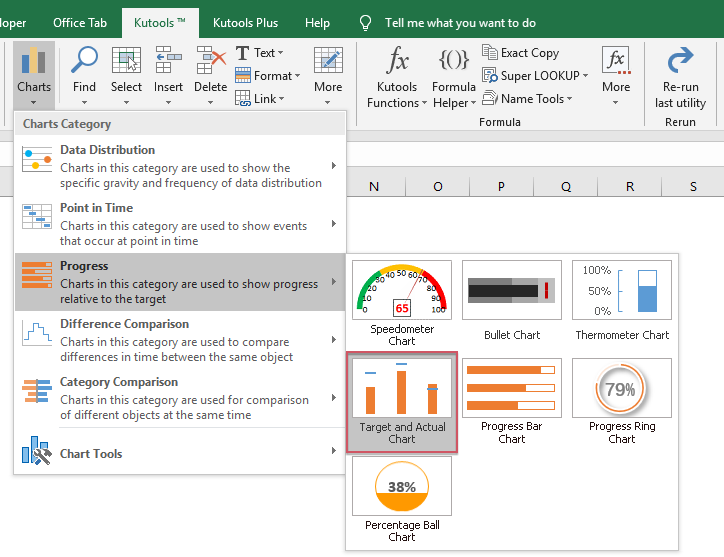
3. di Grafik Aktual vs Target dialog, harap konfigurasikan pengaturan bagan sebagai berikut:
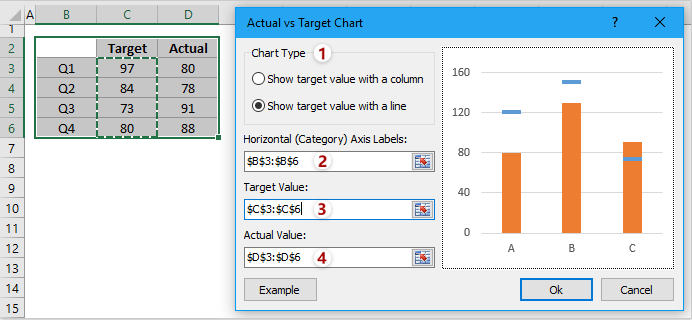
(1) Dalam majalah Jenis Bagan bagian, pilih jenis grafik yang Anda butuhkan;
(2) Dalam majalah Label Sumbu Horizontal (Kategori) kotak, sebutkan kolom nilai sumbu horizontal;
(3) Dalam majalah Nilai target kotak, tentukan kolom nilai target;
(4) Dalam majalah Nilai sesungguhnya kotak, tentukan kolom nilai sebenarnya.
4. klik Ok tombol. Dan grafik Aktual vs Target dibuat sekaligus.
Jika Anda menentukan tipe bagan sebagai Tunjukkan nilai target dengan kolom, grafik target vs aktual akan ditampilkan sebagai berikut:
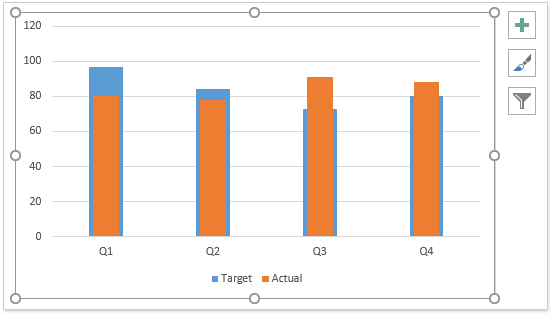
Jika Anda menentukan tipe bagan sebagai Tunjukkan nilai target dengan garis, grafik target vs aktual akan ditampilkan seperti ini:
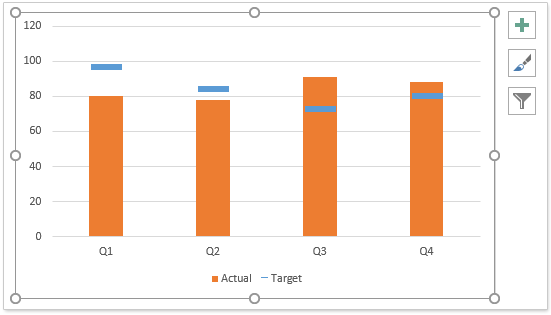
Catatan:
Setelah membuka Grafik Aktual vs Target dialog, Anda dapat mengklik Contoh tombol untuk membuka lembar contoh. Namun, operasi ini akan menutup dialog saat ini.
Demo: Buat grafik Aktual vs Target di Excel
Alat berikut dapat sangat menghemat waktu dan uang Anda, mana yang tepat untuk Anda?
Office Tab: Menggunakan tab praktis di Office Anda, seperti Chrome, Firefox, dan New Internet Explorer.
Kutools untuk Excel: Lebih dari 300 Fungsi Lanjutan untuk Excel 2021, 2019, 2016, 2013, 2010, 2007 dan Office 365.
Kutools untuk Excel
Fungsionalitas yang dijelaskan di atas hanyalah salah satu dari 300 fungsi Kutools for Excel yang hebat.
Dirancang untuk Excel(Office) 2021, 2019, 2016, 2013, 2010, 2007 dan Office 365. Unduh dan gunakan gratis selama 30 hari.
